Teil 3: XP: Mit Bildern arbeiten
Windows XP reagiert auf die Inhalte eines Ordners. Befinden sich etwa Fotos in einem Ordner, zeigt die Ansicht "Filmstreifen" eine Vorschau. Damit Sie nicht lange nach Ihrem Ordner mit den Fotos vom Weihnachtsfest suchen müssen, können Sie auch die Ordner so gestalten, dass Sie sofort erkennen, we...
Windows XP reagiert auf die Inhalte eines Ordners. Befinden sich etwa Fotos in einem Ordner, zeigt die Ansicht "Filmstreifen" eine Vorschau. Damit Sie nicht lange nach Ihrem Ordner mit den Fotos vom Weihnachtsfest suchen müssen, können Sie auch die Ordner so gestalten, dass Sie sofort erkennen, welche Musik oder Bilder Sie in dem Ordner abgelegt haben.
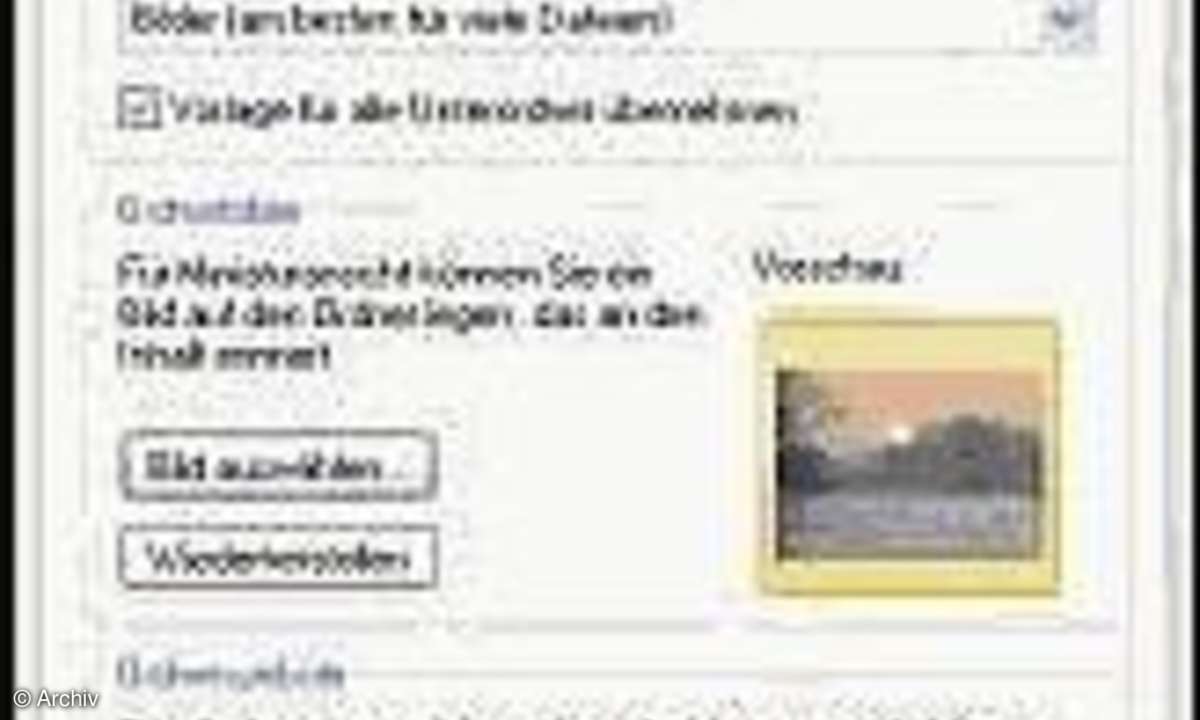
Wählen Sie im Startmenü den Eintrag "Eigene Bilder". Im Menü "Ansicht" klicken Sie auf "Ansicht" und "Miniaturansicht".
Suchen Sie das Bild aus, das auf dem Ordnersymbol erscheinen soll, und ziehen oder kopieren Sie es in den Ordner "Eigene Musik" oder "Eigene Bilder". Klicken Sie auf den Dateinamen dieses Bildes und ändern Sie ihn in "folder.jpg". Wechseln Sie eine Ebene höher, sehen Sie den Ordner mit dem neuen Bild.
Um einem Ordner ein neues Aussehen zu verpassen, öffnen Sie auch den Ordner per Doppelklick darauf und rufen Sie im Menü "Ansicht" den Befehl "Ordner anpassen" auf.
Wählen Sie im Register "Anpassen" die Schaltfläche "Bild auswählen" und suchen Sie im folgenden Dialog das gewünschte Foto aus. Schließen Sie die Dialoge mit Klick auf "OK".










